В текущих реалия ПК-гейминга, современные игры поддерживают только XInput-совместимые геймпады, и только некоторые игры поддерживают DirectInput-устройства, и то, в основном применительно только к одному контроллеру — DUALSHOCK 4. Также стандарт DirectInput используется в различных гоночных и авиа-симуляторах, для работы игровых рулей и штурвалов.
Что такое XInput? XInput — это API, который позволяет приложениям получать данные от контроллера Xbox (или любого другого контроллера с аппаратной поддержкой XInput). А что же делать юзеру, если у него в арсенале оказался геймпад без аппаратной поддержки XInput, DirectInput-совместимый? Выкидывать геймпад? Продавать и покупать XInput-совместимый?
Нет, это совершенно необязательно, потому что существуют различные варианты эмуляции XInput для DirectInput Only геймпада. Вот эти варианты мы сегодня и рассмотрим.
Сразу оговорюсь, эмуляторов DS4Windows и InputMapper, предназначенных для DUALSHOCK 4, в этой статье не будет. Для DUALSHOCK 4 существует отдельная статья в блоге, DUALSHOCK 4 в реалиях ПК, где эта тема раскрыта достаточно широко.
Геймпад Xbox Series Х в разы лучше? | Детальный обзор
Вариант номер один — эмулятор x360ce.
Изначально эмулятор появился под названием «XBOX360 Controller Emulator v3.0 by Racer_S». Был он, мягко говоря, сыроват, пока его дальнейшим развитием не занялся пользователь с ником virus, обитающий тогда на сайте www.tocaedit.com. В дальнейшем всё это дело переросло в проект x360ce и существует по сей день.
Что представляет из себя x360ce эмулятор? Это кастомные библиотеки:
плюс файл с настройками:
x360ce.ini конфигурируете вы самостоятельно, конкретно под свой геймпад, с помощью утилиты из комплекта. После чего x360ce.ini и dll-файлы (как правило достаточно одного dll-файла — xinput1_3.dll) подбрасываются в папку с целевой игрой:





Настроек много и они не универсальные. Эмуляция может работать, а может и не работать, зависит от игры и подобранных настроек. Для 64-битных приложений, нужно использовать 64-битную версию библиотек. Если для вашего DirectInput-геймпада в системе не установлен драйвер с поддержкой вибрации, вибрации не будет и через эмулятор. x360ce не работает с UWP-приложениями.
x360ce-эмулятор был отличным решением несколько лет назад, но сейчас есть варианты поинтереснее. Впрочем, иногда он спасает.
Скачать x360ce можно тут.
Вариант номер два — XOutput эмулятор.
В XOutput принцип работы уже более продвинутый. При установке этого эмулятора, в систему ставится virtual bus driver (SCP драйвер-враппер, который также используют утилиты DS4Windows и InputMapper, для эмуляции XInput на геймпадах DUALSHOCK 4):

Но в отличие от заточенных под один геймпад DS4Windows и InputMapper, этот эмулятор всеяден и готов работать с любыми DirectInput геймпадами:


После настройки и активации эмуляции в системе (помимо нашего DirectInput геймпада) должен появиться XBox 360 геймпад:

Чтобы скрыть DirectInput сущность нашего геймпада от системы и игр, следует воспользоваться режимом «Exclusivity»:

должно стать так:

. по идее должно стать. Эмулятор достаточно капризный, в том, что касается эксклюзивного режима. Особенно на последних версиях Windows 10. Т.е. может и не работать.
Вибрации через эмулятор, даже если она поддерживается вашим геймпадом, и в систему установлен родной forcefeedback драйвер для DirectInput устройства, не будет:

У этого эмулятора есть неоспоримые преимущества перед x360ce: он работает в UWP-приложениях, он не требует никаких сторонних DLL-библиотек в папке с игрой, он легко включается и выключается, его можно добавить в автозагрузку, он работает с 32-битными и 64-битными приложениями.
Скачать эмулятор можно тут.
Также существует новая ветка разработки XOutput. Тут для полноценной работы потребуется другой пакет драйверов (вместо SCP) — ViGEm Bus:



Суть та же, но тут работа над софтом и драйвером идёт активнее.
Вот вам необходимые ссылки по новой версии XOutput:
- ViGEm Bus Driver Installation
- ViGEm Bus Driver Installation – caveman edition
- Virtual Gamepad Emulation Framework Documentation
И наконец вариант номер три — эмуляция XInput через Steam.
Steam поддерживает большое количество геймпадов «из коробки», т.е. не требуется дополнительных телодвижений для того, чтобы Steam распознал ваш геймпад, а точнее правильно определил раскладку кнопок и прочее.
Но нет ничего страшного, если ваш DirectInput-геймпад незнаком стиму.
Для того, чтобы для вашего DirectInput-друга, в играх из библиотеки Steam (или добавленных туда вручную), заработала эмуляция XInput (и прочие плюшки), нужно проделать следующие шаги.
Подключить геймпад к ПК, запустить Steam и перейти в режим Big Picture:

Перейти в пункт меню с настройками контроллера:

поставить галочку на «пользовательские настройки обычного геймпада»:

выбрать внизу, в обнаруженных контроллерах, ваш геймпад и настроить его в соответствии с подсказками на экране:

нажать «сохранить» и дать имя вашему геймпаду:

Всё. Теперь ваш геймпад поддерживается в Steam, и для него доступны все настройки для любой игры из библиотеки:


В играх (из библиотеки Steam) ваш геймпад будет определяться, как XBox 360 контроллер. Чтобы произвести дополнительные настройки по конкретной игре, нужно вызвать в процессе игры оверлейный экран Steam (кнопкой GUIDE) или комбинацией клавиш и произвести все необходимые манипуляции.
Источник: pcprofe.ru
Подключаем любые наушники в геймпад Xbox
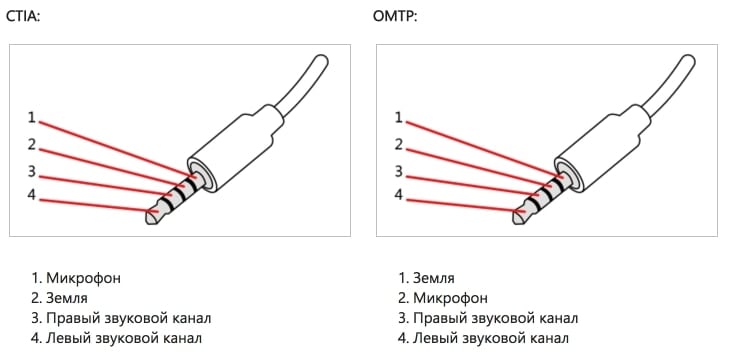
- CTIA («правильные» уши) – Cellular Telecommunications Industry Association
- OMTP («неправильные») – Open Mobile Terminal Platform.
Так например, Apple наушники от iPhone шумят при подключении к новому геймпаду Xbox One S (решение проблемы ниже). Так же могут возникать проблемы с другими «неправильными» наушниками (кривое воспроизведение звука и нерабочий микрофон).
Переходник из OMTP в CTIA
Владельцы наушников формата OMTP тоже могут использовать их в геймпаде XOne. Для этого понадобится обычный переходник. Найти конвертер из OMTP в CTIA (или наоборот) не проблема, они доступны в радиомагазинах. На просторах Aliexpress-а тоже масса вариантов по цене от 1 доллара.
Внешний вид конвертеров OMTP ↔ CTIA.

Переходник с двух 3,5mm Jack-ов в один 4-pin CTIA
Очень много ПК геймеров пользуются гарнитурами, которые подключаются через два стандартных джека (красный — микрофон, зеленый — звук). И даже в этом случае их можно легко использовать при игре на Xbox One через сплиттер.
Внешний вид конвертера с двух разъемов на один 4-ех пиновый Jack.
Как подружить Apple наушники от iPhone и геймпад Xbox One
- Обязательно подключите гарнитуру от айфона к контролеру XBOX.
- Нажмите кнопку «xBox» на геймпаде.
- В левом меню выберите «Настройки» (иконка шестеренка).
- Отключите «Headset Miс» (микрофон гарнитуры).
- Установите значение «Mic Monitoring» на 0 (мониторинг микрофона или прослушивание микрофона).
* Имейте в виду, что микрофон работать не будет, данный способ исправляет только звук в самих ушах.
Xbox One адаптер для стерео гарнитуры
В геймпаде оригинальной консоли XboxOne нет гнезда 3,5 мм для подключения наушников и микрофона. Использовать можно только совместимые гарнитуры, например родную «Mono Headset» с прямоугольным портом. Однако Microsoft поняли свою оплошность и выпустили специальный адаптер на 3.5 миллиметровый джек для джойстика XBOX One.
«Stereo Headset Adapter» – переходник на 3.5 мм порт наушников.

В стерео переходник для геймпада можно подключить наушники с 3,5мм джеком и использовать для игр, голосового чата, музыки и фильмов. Так же можно включить 2,5mm моно-гарнитуру от XBOX посредством дополнительного адаптера (входит в комплект). Кнопки позволяют регулировать уровень звука, выключать микрофон и выбирать режим работы.
Видео обзор подключения наушников к XBOX ONE
Как подключить и настроить наушники к XBOX ONE без каких-либо адаптеров
В этом уроке я покажу вам, как подключить и настроить наушники или вкладыши к приставке Xbox.
- Перейдите в настройки.
- В меню настроек перейдите к разделу «Дисплей и звук».
- Выберите «Аудиовыход».
- Выберите «Оптический аудиовыход» и установите режим «Bitstream» или «Несжатый стереоформат».
- Выберите «HDMI-аудио» и выберите режим «Выкл».
- Выберите формат вывода звука «Windows Sonic для наушников».
- Также активируйте опцию использования HDMI или оптического аудио.
- Подключите наушники к контроллеру.
- Обратите внимание, что значок изменился после подключения наушников.
- Вернитесь в меню настроек, чтобы настроить громкость наушников.
- В меню настроек перейдите в раздел «Подключение», найдите «Устройства», а затем выберите «Аксессуары и устройства».
- Нажмите на три точки, затем выберите «Громкость» и отрегулируйте звук по вашему усмотрению.
Заключение
Как видим, любые гарнитуры и наушники совместимы с геймпадами XOne. Было бы желание найти, заказать и использовать все эти переходники. Почему Майки не сделали нормальный разъем изначально? Непонятно, но хотя бы сейчас исправились! Конечно, надо понимать, что любое дополнительное соединение добавляет помехи и шумы в работу динамиков.
В большинстве случаев, они не значительны и обычный пользователь ничего не заметит. Но аудиофилам не рекомендуются подобные эксперименты. Как правильно заметил Александр — USB звуковые карты и наушники к Xbox One подключить не получится и работать они не будут. Возможно, что разработчики смогут это реализовать в обновлениях, но пока даже слухов таких не проскакивало.2
Источник: myxbox.ru
Обзор геймпада Xbox Elite Series 2 — единственный вариант нормально играть в Doom Eternal на консоли

Беспроводные геймпады линейки Xbox Elite — это дорогие, высококачественные и выделяющиеся особой функциональностью контроллеры, которые Microsoft создает и для обычных игроков, и для киберспортсменов. В редакции «Канобу» оказался один из таких геймпадов — причем не первой, а уже второй серии. Рассказываем, что это за особая функциональность такая, в чем различия между Series 1 и Series 2 и разумно ли покупать геймпад за 180 долларов.
Комплектация
На комплектацию геймпада Microsoft явно не поскупилась — едва ли у кого-то могут возникнуть претензии к тому, что она чего-то не доложила. В плотной картонной коробке лежит твердый чехол для контроллера. В чехле — сам геймпад, его комплектующие (о них — позже) и станция для зарядки. Да, именно для зарядки — если Series 1, как и стандартные геймпады для Xbox One, работает на батарейках, то вторую серию снабдили аккумулятором, которого хватает на пару недель активного использования.

Заряжать геймпад, кстати, можно несколькими способами. Первый — подключить его напрямую к розетке с помощью кабеля USB Type-C. Второй — вытащить из чехла станцию для зарядки, подключить к розетке уже ее, и затем положить на нее контроллер (зарядка не бесконтактная, но металлические контакты что на геймпаде, что на станции едва различимы). И третий — оставить станцию в чехле, но проделать то же, что и во втором варианте — в кейсе есть отверстие, через которое можно подключить кабель к станции.

А что за комплектующие такие? В комплекте с Xbox Elite Series 2 есть четыре дополнительных стика, одна дополнительная крестовина, четыре «лепестка» и металлический «ключ», с помощью которого надо регулировать сопротивляемость стиков при наклоне (зачем это все положили, разберемся чуть позже).

Кроме того, на дне картонной коробки, под чехлом для геймпада и его комплектующих, можно найти кабель USB Type-C, необходимый для зарядки, инструкцию и брошюру с кодом на пробный период подписки Xbox Game Pass Ultimate.
Функциональность
Итак, для чего же нужны все эти дополнительные стики и прочие комплектующие? Нет, не только для того, чтобы заменить элемент, который сломается (у вас когда-нибудь вообще ломался стик на геймпаде для Xbox One?). Хотя и для этого тоже — но не только.
Дело в том, что стики — разные. Стандартные — то есть такие, какие сейчас ставятся на все геймпады для Xbox One — установлены на контроллере по умолчанию. Другой комплект — это стики, формой повторяющие те, что Microsoft ставила на геймпады для Xbox 360. Третий комплект — стики для более комфортной игры в шутеры от первого лица: один — на высокой ножке, второй — выпуклый и с особым покрытием.

Стики (да и вообще все заменяемые элементы) крепятся к геймпаду с помощью магнитов: держатся крепко, сами по себе не отваливаются, и чтобы их снять и заменить, надо приложить определенные усилия. Причем в той ножке, на которую крепятся стики, есть небольшой паз, куда подходит металлический «ключ» — с его помощью можно затянуть или ослабить внутренний механизм, отвечающий за сопротивляемость стика наклону. Всего есть три положения, и одно из них соответствует тому, как стики вели себя на контроллере для Xbox 360.

Дальше — крестовины. Одна — металлическая, по форме приближенная к той, что установлена на обычном геймпаде. Другая — тоже металлическая, но «круглая», с ее помощью удобно одновременно зажимать два направления в файтингах — скажем, вверх и влево или вниз и вправо. В остальных случаях, правда, разницы между ними немного, ведь обе крестовины — цельные, то есть подходящие для платформеров и тех же файтингов куда меньше, чем разделенные.

Лепестки, которые крепятся (с помощью магнитов, конечно) к задней стенке контроллера, то есть четко под средние и безымянные пальцы игрока, полезны, если вам не хватает стандартных кнопок.
И еще одна особенность, которая отличает Xbox Elite Series 2 от стандартного контроллера для Xbox One, — возможность сократить ход триггеров. Есть три положения: стандартное, среднее, которое тормозит кнопку на середине, и минимальное, полезное в шутерах, когда следует часто нажимать на триггеры во время стрельбы.

Кроме того, на самом геймпаде есть дополнительная клавиша, отвечающая за переключение профилей — то есть заранее заготовленных раскладок для той или иной игры. Настроить буквально каждый элемент контроллера можно в приложении Xbox Accessories. Именно что каждый — в том числе «мертвые зоны» триггеров, механику работы стиков, команды для «лепестков», мощность вибрационных моторчиков в рукоятках геймпада и триггерах и даже яркость кнопки Xbox. Всего можно создать три профиля, переключение между ними мгновенное.

Впечатления
С Xbox Elite Series 2 я прошел три новинки — Doom Eternal, Ori and the Will of the Wisps и Resident Evil 3 Remake. Кроме того, провел несколько часов в Call of Duty: Modern Warfare (2019) и Call of Duty: Warzone, а также сыграл в Mortal Kombat X, чтобы понять, выделяется ли чем-нибудь этот геймпад в файтингах. Последний тест — прямое сравнение двух контроллеров (Xbox Elite и обычного) в кооперативе Overcooked! 2.
Единственная игра, где Xbox Elite полностью оправдал свою стоимость и наличие дополнительных кнопок, — это Doom Eternal. Я понимаю, насколько наигранно это может прозвучать, но только с этим геймпадом в руках осознаешь, насколько неудобной id Software сделала раскладку для обычного контроллера. Это, впрочем, вина не самой студии, а того, что на стандартном геймпаде попросту не хватает кнопок, чтобы комфортно играть в Eternal, нагруженную различными механиками.

Новая Doom — игра, в которой крайне важно управлять камерой и прыгать одновременно. Только проблема в том, что по умолчанию за камеру отвечает правый стик, а за прыжок — кнопка А, на которую невозможно нажать, не убрав при этом большой палец со стика. В случае со стандартным геймпадом можно частично решить эту проблему, если назначить прыжок, скажем, на правый бампер, а смену оружия с него перенести на А. Но даже в этом случае играть на высоких уровнях сложности, где необходима запредельная точность в управлении, крайне непросто — все еще нужно активно использовать дэш, который висит на B и тоже требует того, чтобы вы убирали большой палец с правого стика.
На Xbox Elite Series 2 и прыжок, и смену оружия, и дэш, и что-либо еще можно назначить на «лепестки» — и это, на мой взгляд, единственный возможный вариант играть в Doom Eternal на «Кошмаре» с геймпадом. Именно так я сейчас и делаю — когда пройду, вернусь в комментарии с впечатлениями. И нет, я не стану спорить на тему того, что с геймпадом в шутеры играть неудобно, — лучше запишу потом свой геймплей.

Что до других шутеров, а именно — Call of Duty: Modern Warfare и Call of Duty: Warzone, то в них механик все же поменьше, поэтому необходимостью контроллер Xbox Elite в их случае не становится. И тем не менее там тоже порой важно нажимать на кнопки, не убирая большой палец с правого стика, — это вообще про все шутеры от первого лица можно сказать. И да, когда такие моменты возникают, гораздо лучше, если под безымянным или средним пальцем есть «лепесток». Подозреваю, что в особенности это касается мультиплеерных шутеров и в том числе экшенов от третьего лица вроде Gears 5.

В Ori and the Will of the Wisps и Resident Evil 3 Remake премиальному контроллеру негде проявлять все свои особенности. Очевидно, что разработчикам этих игр вполне хватало стандартных контроллеров для оптимизации управления, а в случае с Ori and the Will of the Wisps большую роль играет и тот факт, что это в принципе один из самых «комфортных» платформеров в мире — в смысле, управлять им чем угодно было бы удобно.
- Рецензия на Ori and the Will of the Wisps
- Рецензия на Resident Evil 3 Remake

В Mortal Kombat X отличий Xbox Elite от обычного контроллера для Xbox One я тоже не заметил, хотя дело здесь уже в другом — я не могу назвать себя большим поклонником файтингов, поэтому мне сложно представить, как можно настроить Xbox Elite под этот жанр. Наверняка те же «лепестки» могут дать преимущество в бою тем, кто знает, как грамотно их задействовать, но у меня конкретных примеров нет. Могу только сказать, что с цельной крестовиной играть в файтинги мне все еще гораздо менее удобно, чем с той, которая стоит на геймпаде для PS4.
А вот в Overcooked 2 получить преимущество с помощью Xbox Elite точно не выйдет, поскольку сама игра работает на двух-трех кнопках. Да и к чему вам преимущество в кооперативной игре?
- Суть. Почему вам стоит бросить все и засесть с друзьями за Overcooked! 2

Если же говорить не о функциональности, а о тактильных ощущениях, то равных Xbox Elite Series 2 найти будет крайне непросто. Дело даже на в том, что основа геймпада изготовлена из матового материала, прикасаться к которому куда приятнее, чем к обычному пластику. Дело в деталях.
К примеру, в прорезиненных рукоятках — у меня с ними ладони потеют гораздо меньше, чем со стандартным контроллером. Или в том, сколько этот геймпад весит — Xbox Elite тяжелее обычного контроллера для Xbox One (и в разы тяжелее DualShock 4), из-за чего лично мне с ним играть комфортнее. Ну, и общее высокое качество всеми силами старается оправдать столь же высокую стоимость.

В большинстве обзоров Xbox Elite и первой, и второй серии авторы зачем-то пытаются ответить на вопрос, стоит ли этот геймпад своих денег (цена Series 2 — 180 долларов, или чуть больше 13 500 в рублях). Я понятия не имею, стоит ли он — это вопрос стоимости отдельных комплектующих и качества сборки. Наверное, стоит — не зря же его именно по такой цене продают.
Другой вопрос, надо ли оно вам. Чтобы на него ответить, следует сперва определиться с тем, нужна ли вам такая функциональность. Как я уже отметил выше, нормально играть в Doom Eternal без Xbox Elite на консолях невозможно. Наверняка есть и другие игры, где такой геймпад будет необходимостью. И если для вас это важно и если геймпад — ваш основной контроллер, то цена вас вряд ли остановит.
Если же никаких проблем и с обычным геймпадом вы не испытываете, то, наверное, сойдет и он.
Источник: kanobu.ru